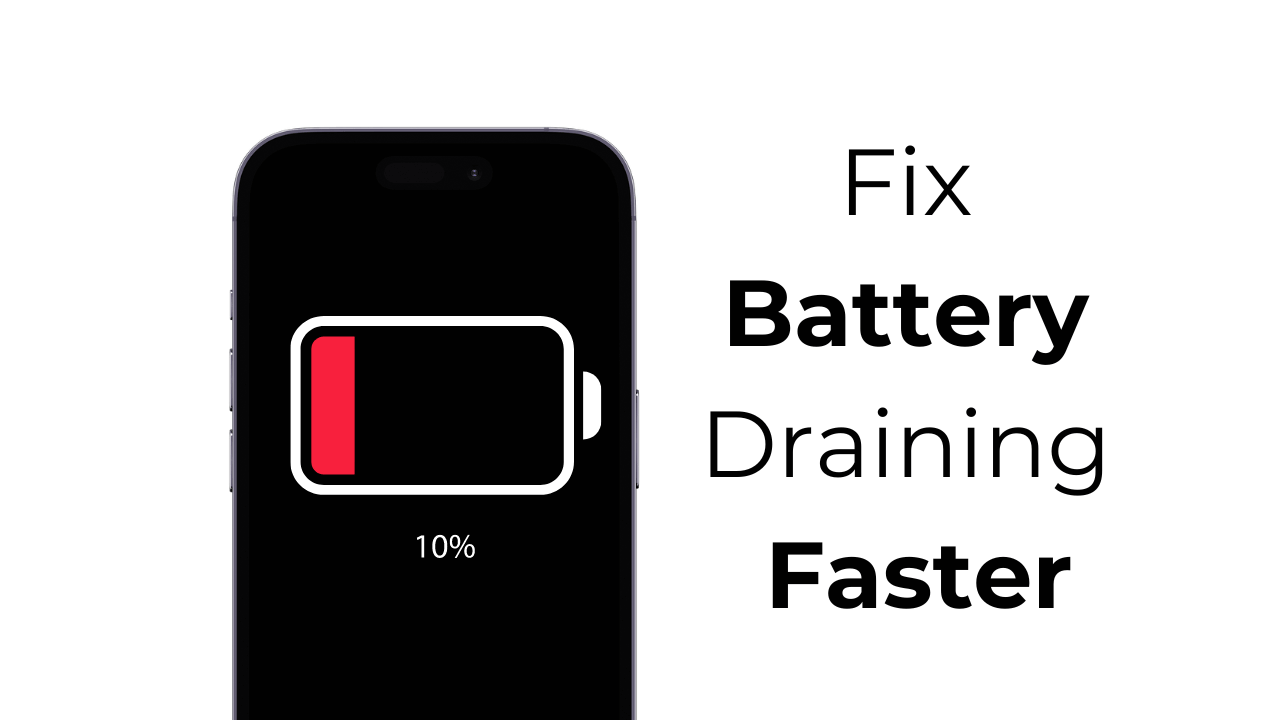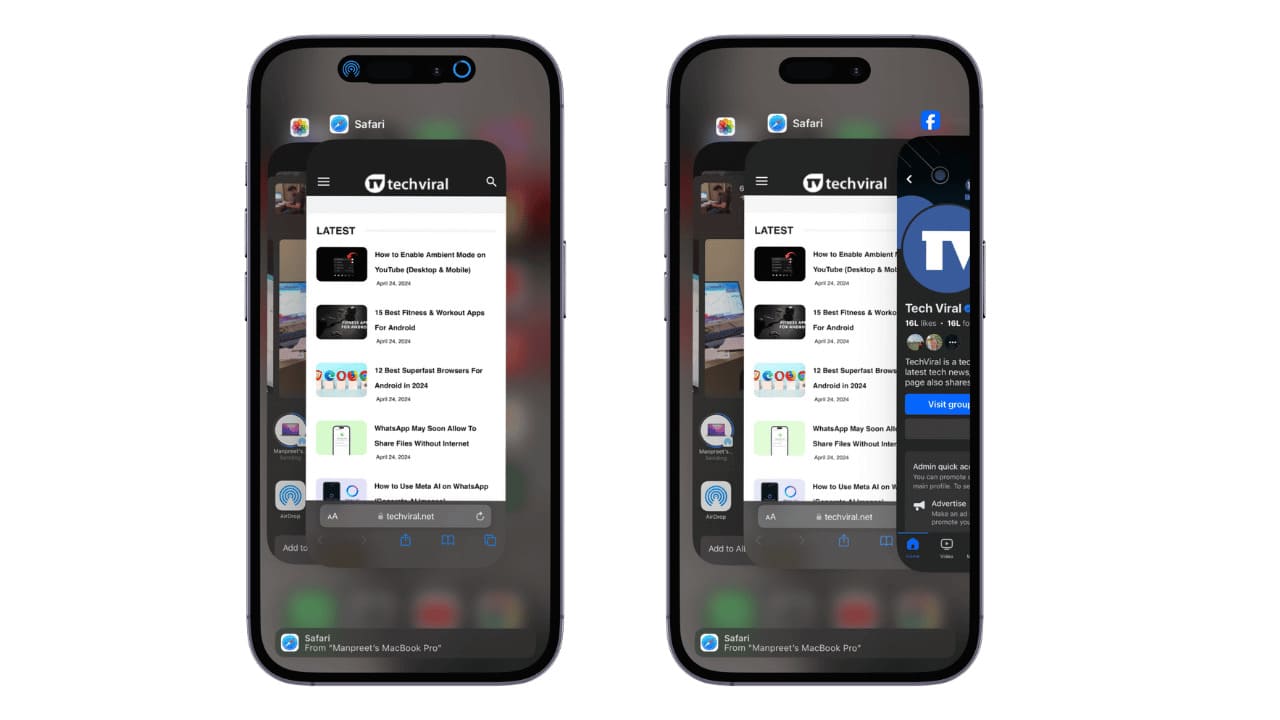iOS 9 ha introdotto molte nuove funzionalità, tra cui una modalità Picture-in-picture che ti consente di guardare i video in una piccola finestra pop-up mentre esegui altre attività sul tuo dispositivo contemporaneamente. Sfortunatamente, la modalità PiP era supportata solo su iPad e non è stata nemmeno portata su iPhone. La logica di Apple probabilmente era che era necessario un display più grande (come quello dell’iPad) per utilizzare questa funzione. Tuttavia, credo che la modalità PiP funzionerebbe benissimo anche sugli iPhone, in particolare sul modello Plus. La buona notizia è che puoi ottenere la modalità Picture-in-Picture in qualsiasi iPhone jailbroken. Quindi, oggi ecco come ottenere la modalità PiP dell’iPad su qualsiasi iPhone jailbroken:
Nota: Ho provato questo tweak di jailbreak sul mio iPhone 6 con iOS 10.2. jailbroken. Tuttavia, dovrebbe funzionare su qualsiasi iPhone con iOS jailbroken.
Installa ForceInPicture da Cydia
- Apri Cydia, vai alla scheda Cerca e cerca “ForceInPicture” (senza virgolette). Poiché questo tweak è ospitato sul repository BigBoss e viene aggiunto per impostazione predefinita in Cydia, non è necessario aggiungere altre fonti personalizzate.
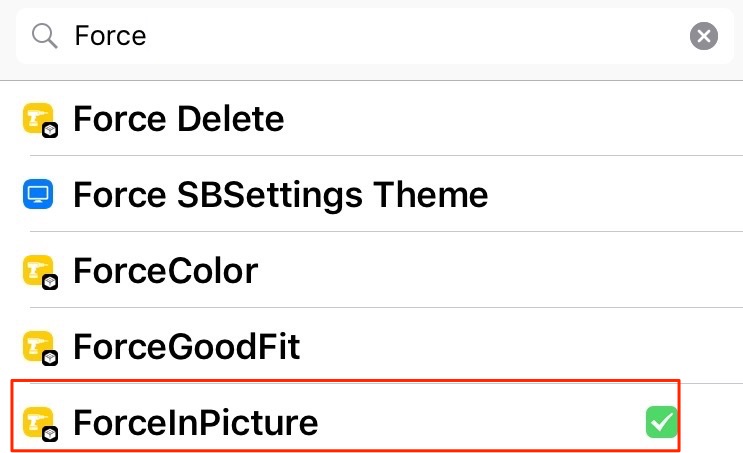
- Tocca “Installa” > “Conferma”.
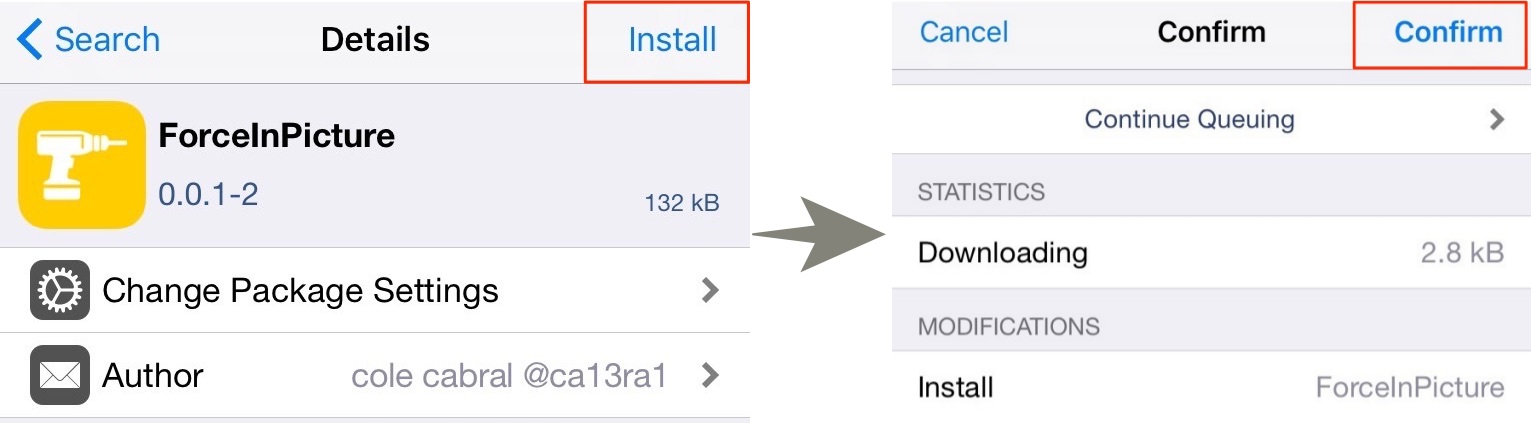
- Ora tocca “Riavvia SpringBoard” per completare il processo di installazione.
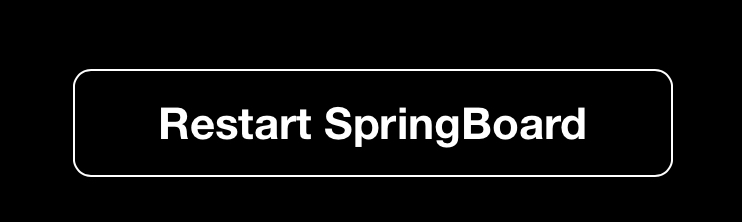
Come utilizzare la modalità PiP su iPhone
Una volta installato, ForceInPicture funziona esattamente come la modalità PiP originale sull’iPad. Quando guardi un video su Safari, dovresti vedere una nuova opzione “Pop-out” nella parte inferiore del video simile a quella mostrata di seguito:
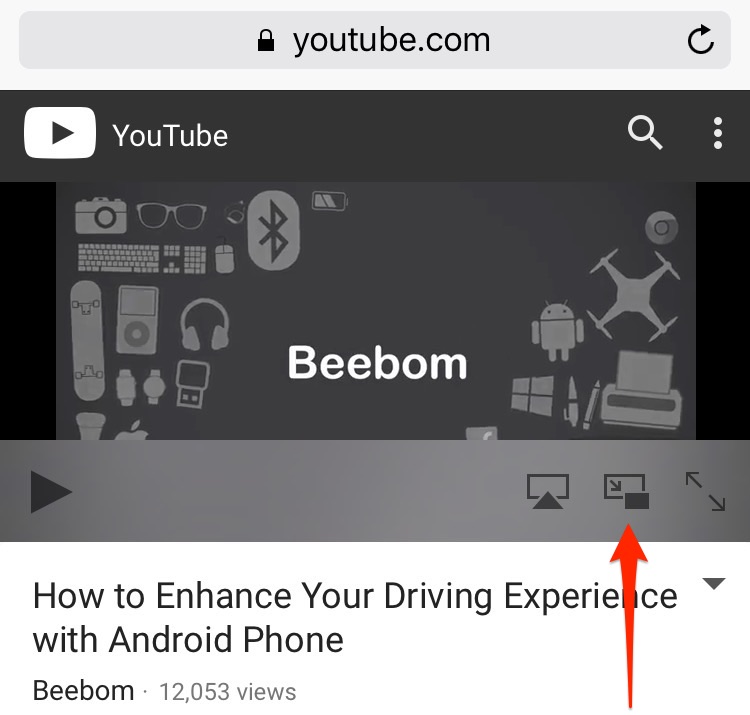
Funziona su Youtube.com, Vimeo.com o praticamente su qualsiasi altro servizio di video web che utilizza i controlli multimediali di Safari. Puoi avvicinare o allontanare le dita per ridimensionare il video in base alle tue esigenze. Funziona anche in applicazioni di terze parti che utilizzano i controlli multimediali di Safari.
Per uscire dalla modalità PiP, tocca il pulsante “Pop-in” sul video.
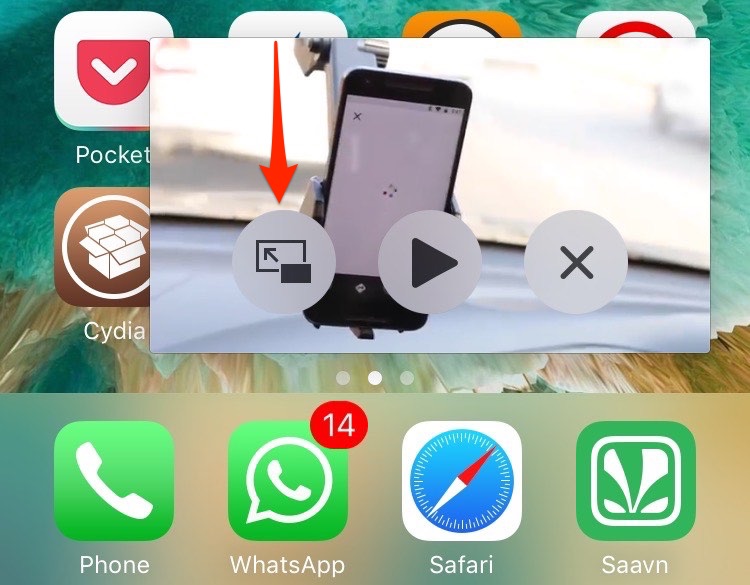
Per chiudere del tutto il video, tocca l’icona a forma di croce sul video.
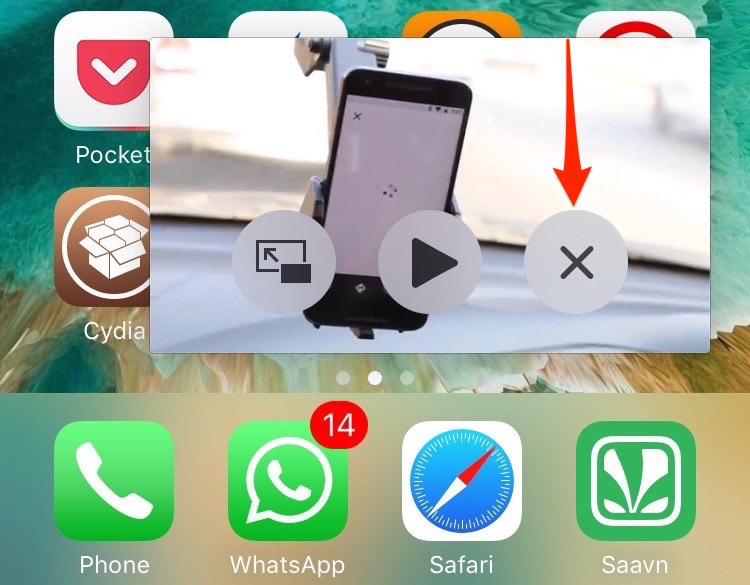
Tuttavia, la modalità PiP non sarà disponibile nelle app che utilizzano i propri controlli multimediali proprietari. Ad esempio, Netflix per iPhone. Tuttavia, Netflix per iPad supporta la modalità PiP. Significa anche che la modalità PiP non funzionerà per l’app YouTube per iOS. Per aggirare il problema, puoi semplicemente navigare su YouTube su Safari.
Come estendere la funzionalità di PiP su iPhone
Se stai cercando di migliorare la funzionalità di PiP e abilitarla per Netflix, Facebook, Kodi, ecc., allora dovresti assolutamente dare un’occhiata a VideoPane. È un download di $2 da Cydia ed è disponibile aggiungendo il Source di rpetri (http://rpetri.ch/repo/). È stato recentemente aggiornato per supportare iOS 10. Vai alla nostra guida Cydia se hai bisogno di una spiegazione dettagliata su come installare le modifiche da Cydia.
Il motivo per cui utilizzo ForceInPicture invece di VideoPane è che il primo è molto più stabile e inoltre supporta la modalità PiP su Safari, dove guardo tutti i miei video di YouTube. Se le tue esigenze sono un po ‘più fantasiose, supponiamo che tu abbia bisogno del supporto PiP in Facebook/Netflix per iOS, sentiti libero di dare a VideoPane una possibilità con tutti i mezzi. È un po’ bacato al momento, ma aspettatevi che migliori con l’arrivo degli aggiornamenti.
Pronto per utilizzare la modalità Picture-in-Picture sul tuo iPhone?
La modalità Picture-in-picture (PiP) è davvero utile quando devi eseguire un’attività specifica sul tuo iDevice ma devi anche tenere una scheda su un video allo stesso tempo. Il concetto non è qualcosa di nuovo di per sé, ma è comunque una grande aggiunta da avere. Quindi cosa ne pensi del Picture-in-picture: veramente utile o qualcosa di più di un espediente? Fateci sapere i vostri pensieri nella sezione commenti qui sotto.